
Перейти в хранилище документации
Обратиться в техническую поддержку![]()
Для создания макрокоманды необходимо произвести следующие действия:
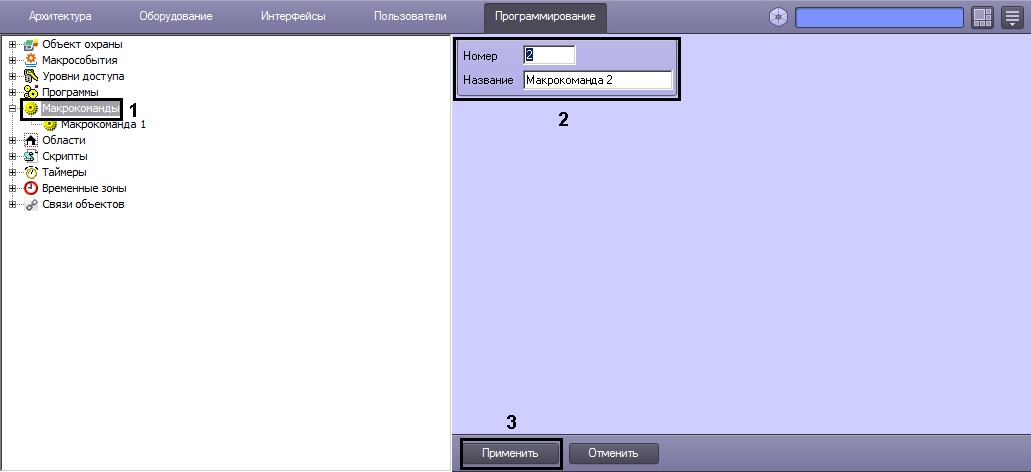
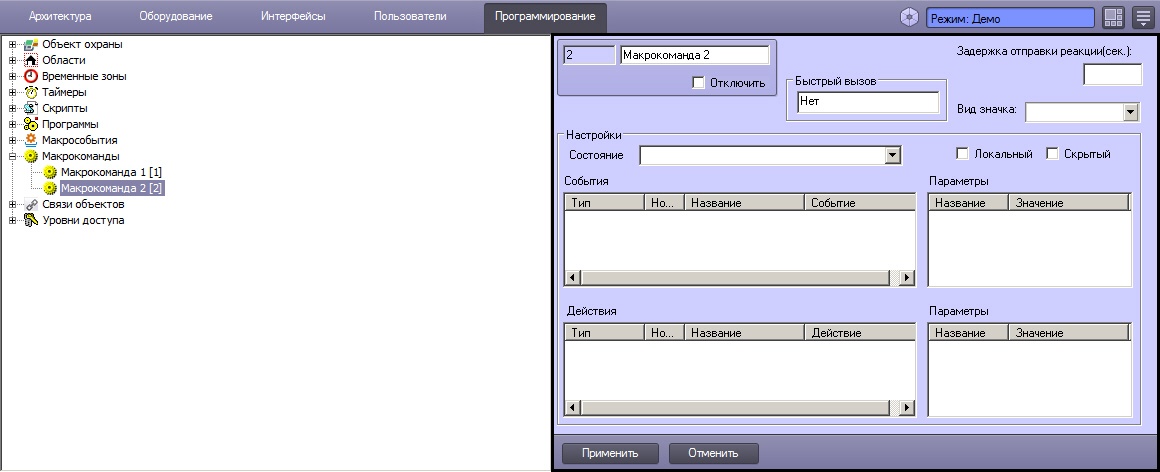
Задать значения параметров. Описание параметров приведено в таблице.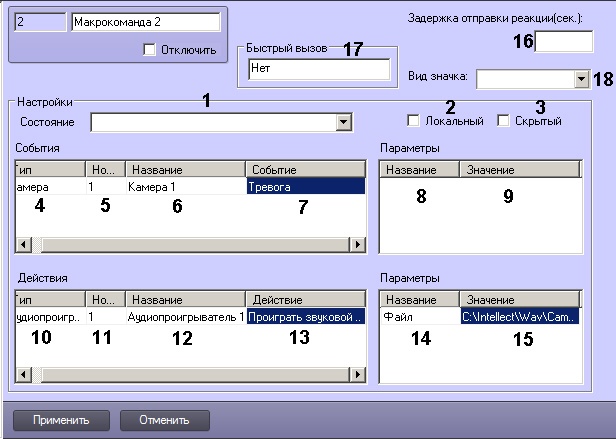
Примечание.
Чтобы добавить строки в таблицы События и Действия, необходимо выделить ячейку в нижней строке таблицы и нажать на стрелку «вниз» на клавиатуре.
Чтобы удалить строку, необходимо выделить ячейку в ней и нажать на кнопки Ctrl+Del на клавиатуре.
№ | Название параметра | Способ задания значения параметра | Описание параметра | Представление | Значение по умолчанию | Диапазон значений |
Группа Настройки | ||||||
1 | Состояние | Выбрать из раскрывающегося списка или ввести с клавиатуры сообщение. | Сообщение будет выводиться системой в информационном табло при выполнении макрокоманды. В случае, если выбрано значение Стандартное, никакого сообщения выводиться не будет. | - | Пустое поле | Список из имеющихся сообщений, а также Стандартное |
2 | Локальный | Устанавливается флажком | Установленный флажок запрещает выполнение макрокоманды на любом другом сетевом компьютере, кроме локального. Примечание. Действие флажка не распространяется на реакции скрытия и отображения Экрана. При вызове данных реакций с Сервера/УРМА они будут выполняться на Сервере/УРМА и всех подключенных к нему Клиентах, при вызове с Клиента – только на Клиенте, независимо от того, установлен флажок или нет. | - | Нет | Да – запрещать. Нет – не запрещать. |
3 | Скрытый | Устанавливается флажком | Установленный флажок проставляется для тех макрокоманд, которые не предполагается выполнять вручную. | - | Нет | Да – выполнять. Нет – не выполнять. |
Таблица События | ||||||
4 | Тип | Выбрать из раскрывающегося списка. | Определяет объект, при поступлении события от которого должна выполнятся макрокоманда. | - | Пустое поле | Все активированные объекты, соответствующие оборудованию и модулям. |
5 | Номер | Выбрать из раскрывающегося списка. | Определяет номер объекта, при поступлении события от которого должна выполнятся макрокоманда. | - | Пустое поле | Порядковые номера всех активированных объектов, соответствующих оборудованию и модулям. В том случае, если в столбце Тип выбран объект Компьютер, вместо номера необходимо выбрать его название. |
6 | Название | Содержимое поля генерируется щелчком правой клавиши мыши после наведения на это поле. | Информационное поле | - | Пустое поле | Формируется путем генерирования выбранных значений столбца Тип и столбца Номер. |
7 | Событие | Выбрать из раскрывающегося списка. | Задает тип события | - | Пустое поле | Список зарегистрированных типов событий |
| Таблица Параметры (настраивается, если требуется задать параметры события, заданного в таблице События) | ||||||
| 8 | Название | Автоматически | Отображает название параметра события | Латинский алфавит, цифры и служебные символы | - | Зависит от события, выбранного в таблице События |
| 9 | Значение | Ввод текста в поле | Задает значение параметра события | Латинский алфавит, цифры и служебные символы | - | Строка, содержащая последовательность любых символов. Количество символов – от 1 до 250 |
Таблица Действия | ||||||
10 | Тип | Выбрать из раскрывающегося списка. | Определяет объект, в отношении которого при поступлении зарегистрированного события должна выполняться макрокоманда. | - | Пустое поле | Все активированные объекты, соответствующие оборудованию и модулям. |
11 | Номер | Выбрать из раскрывающегося списка. | Определяет номер объекта, в отношении которого при поступлении зарегистрированного события должна выполняться макрокоманда. | - | Пустое поле | Порядковые номера всех активированных объектов, соответствующих оборудованию и модулям. В том случае, если в столбце Тип выбран объект Компьютер, вместо номера необходимо выбрать его название. Если поле оставлено пустым, реакция будет выполнена для всех объектов выбранного типа. При этом тип объектов в таблицах События и Действия может не совпадать. При запуске макрокоманды вручную с Главной панели управления символ # эквивалентен пустому полю, т.е. макрокоманда будет выполнена для всех объектов выбранного типа. Если ввести в поле символ #, то в реакцию будет подставлен идентификатор объекта, от которого было получено событие. |
12 | Столбец Название | Автоматически | Отображает название выбранного объекта | Название зарегистрированных в системе объектов указанного типа | - | Строка, содержащая последовательность любых символов. Количество символов – от 1 до 60 |
13 | Действие | Выбрать из раскрывающегося списка. | Определяет действие, которое будет произведено в отношении выбранного в столбце Тип объекта при поступлении зарегистрированного события. | - | Пустое поле | Список возможных для выполнения действий для выбранного в столбце Тип объекта. |
Таблица Параметры (настраивается, если для выполнения действия, выбранного в таблице Действия, необходимо задать параметр) | ||||||
14 | Столбец Название | Автоматически | Отображает название параметра действия | Латинский алфавит, цифры и служебные символы | - | Зависит от действия, выбранного в таблице Действия |
15 | Столбец Значение | Ввод текста в поле | Задает значение параметра действия | Латинский алфавит, цифры и служебные символы | - | Строка, содержащая последовательность любых символов. Количество символов – от 1 до 255 |
| Вне групп | ||||||
| 16 | Поле Задержка отправки реакции (сек.) | Ввод значения в поле | Задает период времени в секундах, который должен пройти после наступления событий, указанных в таблице События, перед выполнением реакций, указанных в таблице Действия. Примечание. В случае, если до истечения указанного периода заданные события наступили повторно, период ожидания выполнения реакций будет продлен, то есть реакции будут выполнены только один раз, когда за указанный период события не наступят повторно. | Натуральный числовой ряд | - | >0 |
| 17 | Поле Быстрый вызов | Кликнуть левой кнопкой мыши в поле и нажать требуемое сочетание клавиш | Задает сочетание клавиш для быстрого вызова макрокоманды. Если назначить нескольким макрокомандам один и тот же набор горячих клавиш, при нажатии комбинации клавиш сработают все такие макрокоманды. Примечание. Обработку заданных сочетаний клавиш для макрокоманд можно выключить с помощью ключа UseHotKeys − см. Справочник ключей реестра. | Сочетания клавиш на клавиатуре | Нет | Отдельные клавиши основной или цифровой клавиатуры, а также данные клавиши в сочетании с Shift, Ctrl, Alt. |
| 18 | Раскрывающийся список Вид значка | Выбрать из раскрывающегося списка. | Задает набор значков для отображения макрокоманды на карте. По умолчанию для всех макрокоманд установлено пустое значение, соответствующее значку "Макро 1". Примечание. Изменение вида значка вступит в силу после перезапуска интерфейса карты. Для перезапуска интерфейса необходимо перезапустить ПК Интеллект либо повторно войти под соответствующей учетной записью Оператора. | Доступные виды значков на карте | - | Макро 1 - Макро 7, пустое значение. |
Внимание!
Примечание.
Если требуемое событие, действие или параметр отсутствуют в соответствующей таблице, необходимо добавить их в ddi-файл при помощи утилиты ddi.exe (см. раздел Редактирование файла внешних настроек intellect.ddi с помощью утилиты ddi.exe).
Примечание.
Настройка объекта Макрокоманда завершена.